Menjumlahkan Range Berdasarkan Kalimat Yang Diawali Kata Tertentu Dengan Rumus Excel
Menjumlahkan Range Dengan Syarat Tertentu - Dalam artikel sebelumnya saya telah membahas tentang cara menjumlahkan angka berdasarkan syarat yang terdiri dari text tertentu.
Hampir sama dengan artikel tersebut, kali ini saya juga akan membahas tentang penjumlahan dengan syarat atau kondisi text tertentu.
Perbedaanya adalah dalam artikel ini syarat atau kondisi dari text tersebut berada diawal kalimat sedangkan dalam artikel sebelumnya syarat atau kondisi tersebut berada ditengah dari kalimat tersebut.
Sebenarnya proses penghitungannya hampir sama bahkan ada cara yang memang bisa dijalankan untuk kedua kondisi ini baik itu diawal ataupun ditengah kalimat.
Rumus dasar yang digunakan untuk menjulmlahkan dengan syarat atau kondisi ini tetap sama dengan artikel sebelumnya yaitu rumus Excel SUMIF.
Dalam artikel ini saya akan membahas tentang menjumlahkan angka dengan syarat yang diawali kata tertentu dari sebuah kalimat.
Untuk menghitung dengan kriteria berdasarkan awal kata dari sebuah kalimat memang banyak cara yang bisa dilakukan.
Bentuk data yang akan dihitung adalah sebabagi berikut :
Perbedaan tabel diatas dengan contoh dalam artikel sebelumnya adalah pada letak atau posisi nama Cluster dalam kolom B.
Dalam artikel sebelumnya posisi nama cluster tersebut berada ditengah sedangkan dalam artikel ini posisi nama cluster berada diawal kalimat.
Dalam artikel ini ada 3 cara yang saya contohkan untuk menghitung dengan kriteria seperti tersebut diatas.
Tentu ketiga cara yang saya contohkan tersebut menggunakan rumus Excel supaya proses penghitungan berjalan dengan otomatis.
Hal terpenting yang harus diketahui selain pola penghitungannya tentu saja rumus apa saja yang akan kita gunakan.
Adapun rumus yang akan saya gunakan adalah sebagai berikut :
Rumus yang akan digunakan terdiri dari enam seperti yang disebutkan diatas hanya saja rumus tersebut tidak digunakan dalam semua cara tetapi terbagi dalam empat cara untuk menghitung dengan syarat sebuah text.
Seperti yang disebutkan diatas bahwa ada tiga cara untuk menyelesaikan penghitungan ini.
Untuk lebih jelasnya mari kita bahas satu persatu berikut ini :
1. Menjumlahkan dengan bantuan tanda bintang (*)
Cara yang pertama adalah dengan menggunakan bantuan tanda bintang (*) dalam kriteria rumus SUMIF.
Tanda bintang dalam argumen ini bisa diletakan diantara nama cluster atau setelah nama cluster.
Perbedaan posisi tanda bintang ini akan berpengaruh sebagai berikut :
Jadi, dengan tiga kondisi diatas ada dua yang bisa kita lakukan yaitu dengan menempatkan tanda bintang diantara nama cluster atau setelah nama cluster.
Untuk contohnya silahkan perhatikan gambar berikut ini :
Dalam gambar tersebut terlihat bahwa saya menggunakan tada bintang diawal dan akkhir dari nama cluster.
Rumus yang digunakan untuk menghitung total harga berdasarkan nama cluster diatas adalah sebabagi berikut :
Cell D13 / Palapa : =SUMIF(B4:B9;"*Palapa*";D4:D9)
Cell D14 / Indostar : =SUMIF(B4:B9;"*Indostar*";D4:D9)
Hasil dari kedua rumus tersebut akan terlihat seperti dalam gambar diatas dan penjumlahan total harga sudah dipisahkan berdasarkan nama cluster.
Untuk cara penggunaan rumus SUMIF silahkan pelajari dalam artikel yang telah saya bahas sebelumnya.
Jika ingin meletakan tanda bintang diakhir dari nama cluster maka rumus diatas akan menjadi seperti berikut ini :
Cell D13 / Palapa : =SUMIF(B4:B9;"Palapa*";D4:D9)
Cell D14 / Indostar : =SUMIF(B4:B9;"Indostar*";D4:D9)
Kedua rumus inipun hasilnya akan tetap terlihat seperti dalam gambar diatas cell D13 dan D14.
2. Menjumlahkan dengan bantuan rumus Excel IF
Untuk cara yang kedua ini saya akan memisahkan cluster terlebih dahulu kedalam kolom tersendiri kemudian menjumlahkannya berdasarkan nama cluster tersebut.
Untuk memisahkan nama cluster ini kedalam kolom C saya akan menggunakan bantuan rumus IF dan rumus LEFT Excel.
Adapun hasilnya akan terlihat seperti gambar berikut ini :
Dalam gambar tersebut terlihat bahwa nama cluster dipisahkan terlebih dahulu kedalam kolom C.
Untuk memisahkan cluster ini dari kolom B saya menggunakan rumus sebagai berikut :
=IF(LEFT(B4;6)="Palapa";"Palapa";IF(LEFT(B4;8)="Indostar";"Indostar";""))
Mungkin ada diantara pembaca yang bertanya kenapa tidak langsung menggunakan rumus LEFT saja ?
Silahkan perhatikan jumlah karakter yang akan diambil antara cluster Palapa dan Indostar berbeda sehingga untuk memisahkannya saya menggunakan bantuan rumus IF.
Jika ada diantara pembaca yang belum memahami cara menggabungkan rumus IF dengan rumus LEFT silahkan baca dalam artikel yang telah saya bahas sebelumnya.
Setelah memisahkan nama cluster kedalam kolom C maka selanjutnya kita tinggal menjumlahkan kolom harga dengan rumus SUMIF sebagai berikut :
Cell D13 / Palapa : =SUMIF(B4:B9;"*Palapa*";D4:D9)
Cell D14 / Indostar : =SUMIF(B4:B9;"*Indostar*";D4:D9)
Perbedaan rumus ini dengan rumus dicara yang pertama adalah pada tanda bintang karena dalam rumus yang kedua ini nama cluster sudah ada dalam kolom tersendiri.
3. Menjumlahkan dengan bantuan rumus Excel IFERROR
Cara yang ketiga sebenarnya hampir sama dengan cara yang kedua hanya saja untuk rumusnya saya akan menggunakan IFERROR.
Pola yang digunakanpun akan sama yaitu dengan cara memisahkan nama cluster kedalam kolom tersendiri terlebih dahulu.
Adapun hasil dari cara yang ketiga ini akan terlihat seperti dalam gambar berikut ini :
Dalam gambar tersebut hasilnya sama dengan cara yang kedua dan rumus untuk menjumlahkan harga berdasarkan clusternyapun sama saja.
Yang berbeda dengan cara yang kedua adalah pada rumus untuk memisahkan nama cluster dari kolom B ke kolom C.
Adapun rumus yang digunakan adalah sebagai berikut :
=IFERROR(MID(B4;FIND("Palapa";B4);6);MID(B4;FIND("Indostar";B4);8))
Pertanyaaanya adalah kenapa tidak langsung menggunakan rumus LEFT seperti pada contoh yang kedua ?
Rumus diatas selain bergungsi untuk mengambil nama cluster dengan posisi diawal kata saja etapi bisa juga digunakan untuk mengambil nama cluster ditengah bahkan diakhir kata.
Menurut saya opsi ini jah lebih banyak manfaatnya jika dibandingkan dengan menggunakan rumus LEFT sperti pada contoh yang kedua.
Untuk cara penggunaan rumus IFERROR silahkan pelajari dalam artikel yang telah dibahas sebelumnya.
Untuk menjumlahkan harga dalam cell D13 dan D14 rumusnya sama dengan cara yang kedua.
Tiga cara yang saya sebutkan diatas mudah - mudahan akan menambah pengetahuan kita tentang penggabungan rumu - rumus Excel.
Jika membutuhkan contoh filenya silahkan dapat diambil melalui link berikut ini :
-----------------------------------------------------------
Nama file : Contoh menghitung yang diawali kata tertentu
Ukuran file : 24 kb
Link : Contoh file
-----------------------------------------------------------
Itulah pembahasan kita kali ini tentang penjumlahan angka dengan syarat text tertentu dengan rumus Excel, semoga artikel ini bermanfaat untuk semua pembaca.
Cara Menjumlahkan Range Yang Diawal Dengan Kata Tertentu Dalam Excel
Untuk menghitung dengan kriteria berdasarkan awal kata dari sebuah kalimat memang banyak cara yang bisa dilakukan.
Bentuk data yang akan dihitung adalah sebabagi berikut :
Perbedaan tabel diatas dengan contoh dalam artikel sebelumnya adalah pada letak atau posisi nama Cluster dalam kolom B.
Dalam artikel sebelumnya posisi nama cluster tersebut berada ditengah sedangkan dalam artikel ini posisi nama cluster berada diawal kalimat.
Dalam artikel ini ada 3 cara yang saya contohkan untuk menghitung dengan kriteria seperti tersebut diatas.
Tentu ketiga cara yang saya contohkan tersebut menggunakan rumus Excel supaya proses penghitungan berjalan dengan otomatis.
Hal terpenting yang harus diketahui selain pola penghitungannya tentu saja rumus apa saja yang akan kita gunakan.
Adapun rumus yang akan saya gunakan adalah sebagai berikut :
- Rumus Excel SUMIF : rumus ini akan digunakan untuk menjumlahkan total harga berdasarkan kriteria cluster.
- Rumus Excel IF Ganda : rumus ini saya gunakan untuk memisahkan cluster kedalam kolom tersendiri yang diambil dari kolom B.
- Rumus Excel LEFT : rumus ini akan digabungkan dengan rumus IF untuk mengambil nama Cluster dari kolom B.
- Rumus Excel IFERROR : hampir sama dengan rumus IF, rumus IFERROR ini juga akan memisahkan cluster dalam kolom tersendiri.
- Rumus Excel MID : rumus ini akan digabungkan dengan IFERROR untuk mengambil nama cluster dari kolom B.
- Rumus Excel FIND : rumus ini akan digabungkan dengan rumus IFERROR dan MID untuk mengambil nama cluster.
Rumus yang akan digunakan terdiri dari enam seperti yang disebutkan diatas hanya saja rumus tersebut tidak digunakan dalam semua cara tetapi terbagi dalam empat cara untuk menghitung dengan syarat sebuah text.
Contoh Menjumlahkan Range Berdasarkan Awal Kata Tertentu Dalam Excel
Seperti yang disebutkan diatas bahwa ada tiga cara untuk menyelesaikan penghitungan ini.
Untuk lebih jelasnya mari kita bahas satu persatu berikut ini :
1. Menjumlahkan dengan bantuan tanda bintang (*)
Cara yang pertama adalah dengan menggunakan bantuan tanda bintang (*) dalam kriteria rumus SUMIF.
Tanda bintang dalam argumen ini bisa diletakan diantara nama cluster atau setelah nama cluster.
Perbedaan posisi tanda bintang ini akan berpengaruh sebagai berikut :
- Diantara nama cluster : jika tanda bintang diletakan diantara nama cluster misalnya *Palapa* maka excel akan menjumlahkan range harga dengan kriteria dalam kolom B yang terdapat kata "Palapa" baik diawal, ditengah ataupun diakhir.
- Diawal nama cluster : jika tanda bintang diawal nama cluster misalnya *Palapa maka excel akan menjumlahkan kolom harga dengan kriteria dalam kolom B yang diakhiri dengan kata "Palapa".
- Diakhir nama cluster : ini kebalikan dari diawal nama cluster dan excel akan menjumlahkan kolom harga dengan kriteria yang diawali dengan kata "Palapa".
Jadi, dengan tiga kondisi diatas ada dua yang bisa kita lakukan yaitu dengan menempatkan tanda bintang diantara nama cluster atau setelah nama cluster.
Untuk contohnya silahkan perhatikan gambar berikut ini :
Dalam gambar tersebut terlihat bahwa saya menggunakan tada bintang diawal dan akkhir dari nama cluster.
Rumus yang digunakan untuk menghitung total harga berdasarkan nama cluster diatas adalah sebabagi berikut :
Cell D13 / Palapa : =SUMIF(B4:B9;"*Palapa*";D4:D9)
Cell D14 / Indostar : =SUMIF(B4:B9;"*Indostar*";D4:D9)
Hasil dari kedua rumus tersebut akan terlihat seperti dalam gambar diatas dan penjumlahan total harga sudah dipisahkan berdasarkan nama cluster.
Untuk cara penggunaan rumus SUMIF silahkan pelajari dalam artikel yang telah saya bahas sebelumnya.
Baca Juga : Cara Menggunakan Fungsi SUMIF Dalam Microsoft Excel
Jika ingin meletakan tanda bintang diakhir dari nama cluster maka rumus diatas akan menjadi seperti berikut ini :
Cell D13 / Palapa : =SUMIF(B4:B9;"Palapa*";D4:D9)
Cell D14 / Indostar : =SUMIF(B4:B9;"Indostar*";D4:D9)
Kedua rumus inipun hasilnya akan tetap terlihat seperti dalam gambar diatas cell D13 dan D14.
2. Menjumlahkan dengan bantuan rumus Excel IF
Untuk cara yang kedua ini saya akan memisahkan cluster terlebih dahulu kedalam kolom tersendiri kemudian menjumlahkannya berdasarkan nama cluster tersebut.
Untuk memisahkan nama cluster ini kedalam kolom C saya akan menggunakan bantuan rumus IF dan rumus LEFT Excel.
Adapun hasilnya akan terlihat seperti gambar berikut ini :
Dalam gambar tersebut terlihat bahwa nama cluster dipisahkan terlebih dahulu kedalam kolom C.
Untuk memisahkan cluster ini dari kolom B saya menggunakan rumus sebagai berikut :
=IF(LEFT(B4;6)="Palapa";"Palapa";IF(LEFT(B4;8)="Indostar";"Indostar";""))
Mungkin ada diantara pembaca yang bertanya kenapa tidak langsung menggunakan rumus LEFT saja ?
Silahkan perhatikan jumlah karakter yang akan diambil antara cluster Palapa dan Indostar berbeda sehingga untuk memisahkannya saya menggunakan bantuan rumus IF.
Baca Juga : Cara Menggabungkan Rumus IF Dengan Rumus LEFT, MID dan RIGHT Dalam Excel
Jika ada diantara pembaca yang belum memahami cara menggabungkan rumus IF dengan rumus LEFT silahkan baca dalam artikel yang telah saya bahas sebelumnya.
Setelah memisahkan nama cluster kedalam kolom C maka selanjutnya kita tinggal menjumlahkan kolom harga dengan rumus SUMIF sebagai berikut :
Cell D13 / Palapa : =SUMIF(B4:B9;"*Palapa*";D4:D9)
Cell D14 / Indostar : =SUMIF(B4:B9;"*Indostar*";D4:D9)
Perbedaan rumus ini dengan rumus dicara yang pertama adalah pada tanda bintang karena dalam rumus yang kedua ini nama cluster sudah ada dalam kolom tersendiri.
3. Menjumlahkan dengan bantuan rumus Excel IFERROR
Cara yang ketiga sebenarnya hampir sama dengan cara yang kedua hanya saja untuk rumusnya saya akan menggunakan IFERROR.
Pola yang digunakanpun akan sama yaitu dengan cara memisahkan nama cluster kedalam kolom tersendiri terlebih dahulu.
Adapun hasil dari cara yang ketiga ini akan terlihat seperti dalam gambar berikut ini :
Dalam gambar tersebut hasilnya sama dengan cara yang kedua dan rumus untuk menjumlahkan harga berdasarkan clusternyapun sama saja.
Yang berbeda dengan cara yang kedua adalah pada rumus untuk memisahkan nama cluster dari kolom B ke kolom C.
Adapun rumus yang digunakan adalah sebagai berikut :
=IFERROR(MID(B4;FIND("Palapa";B4);6);MID(B4;FIND("Indostar";B4);8))
Pertanyaaanya adalah kenapa tidak langsung menggunakan rumus LEFT seperti pada contoh yang kedua ?
Rumus diatas selain bergungsi untuk mengambil nama cluster dengan posisi diawal kata saja etapi bisa juga digunakan untuk mengambil nama cluster ditengah bahkan diakhir kata.
Menurut saya opsi ini jah lebih banyak manfaatnya jika dibandingkan dengan menggunakan rumus LEFT sperti pada contoh yang kedua.
Untuk cara penggunaan rumus IFERROR silahkan pelajari dalam artikel yang telah dibahas sebelumnya.
Baca Juga : Cara Menggunakan Rumus IFERROR Dalam Microsoft Excel
Untuk menjumlahkan harga dalam cell D13 dan D14 rumusnya sama dengan cara yang kedua.
Tiga cara yang saya sebutkan diatas mudah - mudahan akan menambah pengetahuan kita tentang penggabungan rumu - rumus Excel.
Jika membutuhkan contoh filenya silahkan dapat diambil melalui link berikut ini :
-----------------------------------------------------------
Nama file : Contoh menghitung yang diawali kata tertentu
Ukuran file : 24 kb
Link : Contoh file
-----------------------------------------------------------
Itulah pembahasan kita kali ini tentang penjumlahan angka dengan syarat text tertentu dengan rumus Excel, semoga artikel ini bermanfaat untuk semua pembaca.

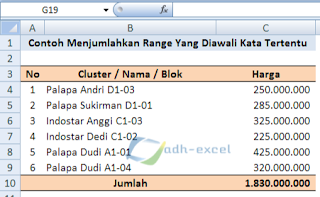
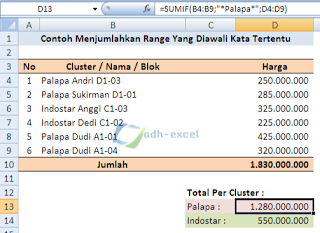
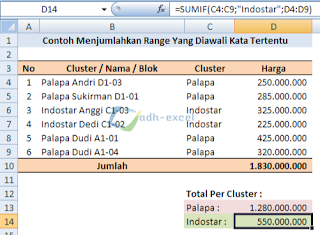
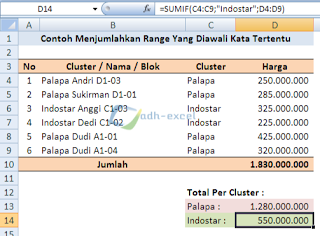
Post a Comment for "Menjumlahkan Range Berdasarkan Kalimat Yang Diawali Kata Tertentu Dengan Rumus Excel"